10 Beste videosnijders om de gewenste delen van een grote video bij te knippen
Om een verbluffende of interessante video voor sociale media te maken, moet je wat onnodige onderdelen knippen. Hoe knip je de video's in of knip je deze in de gewenste? Het artikel deelt enkele gratis videofragmenten en de professionele video-indeling, waarmee u gemakkelijk een gewenst deel uit een grote video kunt knippen. Lees het artikel om nu meer gedetailleerde informatie te krijgen.

Deel 1. Beste videosnijder om video's te trimmen en te knippen op pc
Hoe zit het met de grote videoclips? Het is moeilijk om video's in een groot formaat te knippen voor zowel online videofragmenten als video-apps op slimme apparaten. Wat het geval betreft, Tipard Video Converter Ultimate zou een mooie oplossing moeten zijn waar je rekening mee moet houden. Het is meer dan een eenvoudige videosnijder; je kunt de video-indelingen converteren of zelfs de bestanden binnen het programma bewerken.
- 1. Knip en trim video met honderden videoformaten en een dvd-schijf.
- 2. Verbeter de videokwaliteit met verschillende parameters.
- 3. Basis bewerkingsfuncties om te roteren, bijsnijden, knippen, effect toe te passen en watermerk toe te voegen.
- 4. Voeg externe ondertitels en audiotracks toe aan de videobestanden.
Een gewenst deel uit een video knippen
Laad dvd- of videobestanden in het programma
Download en installeer de nieuwste versie van de videosnijder, start het programma en voeg de video's of dvd toe aan het programma. Het is in staat om met gemak verschillende videoformaten te herkennen.
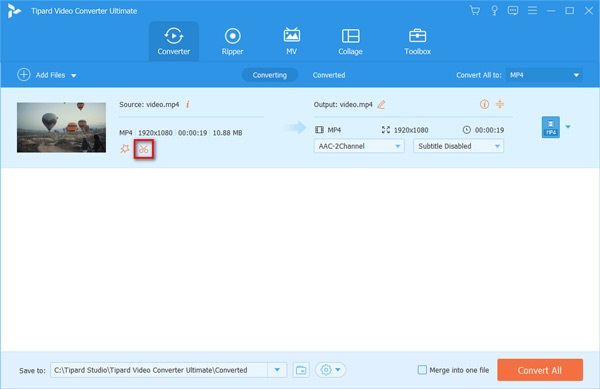
Knip het gewenste deel van de video uit
Klik op de optie "Knippen" in de hoofdinterface van het programma, waar u het startpunt en eindpunt kunt kiezen om het gewenste deel van de video uit te knippen. Met de videosnijder kunt u de video eenvoudig in verschillende segmenten splitsen.
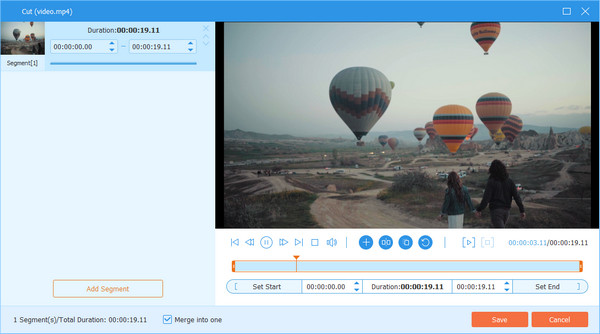
Sla de gesegmenteerde video op de computer op
Wanneer u de gesegmenteerde video op de gewenste bestemming moet opslaan, klikt u gewoon op het pictogram "Map" en kiest u de map om het uitvoerbestand op te slaan. Klik ten slotte op de knop "Alles converteren" om de gesneden video op de computer op te slaan.
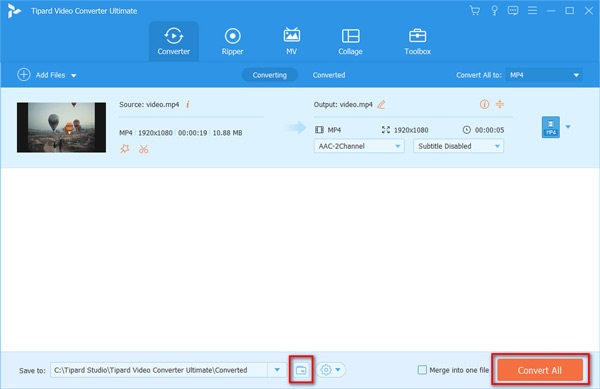
Deel 2. Top 4 online videofragmenten om video online te trimmen
Voor sommige eenvoudige taken hoeft u geen extra programma te downloaden om de video's te knippen, online videofragment is een goede keuze. Maar er is een belangrijke beperking dat het moeilijk is om video's op grote schaal te knippen. Vind gewoon de beste tools van 4 om delen van uw video online weg te knippen.
YouTube Video Editor
Als u de video's naar YouTube wilt uploaden, kunt u deze eenvoudig gebruiken YouTube Video Editor om het gewenste deel van de video te knippen. Het is een eenvoudige en gratis videosnijder om video's snel te verwerken.
- 1. Knip en trim videobestanden in MP4, MOV en AVI videoformaten.
- 2. Optimaliseer de video-effecten en overgangen voor de videobestanden.
- 3. Trim videoclips, rangschik ze in de tijdlijn, voeg basale overgang in en meer.
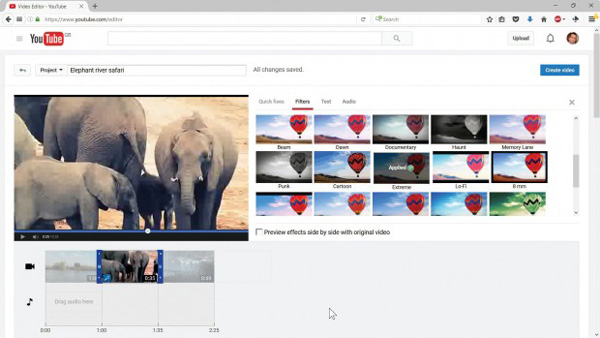
Online videosnijder
Online videosnijder is een andere online videosnijder om video's te knippen, bij te snijden, draaien, bewerken en inkorten zonder ingewikkelde bedieningselementen. Upload de video's online om met de video's te werken in slechts een of twee klikken.
- 1. Knip en trim het videobestand met AVI-, DivX-, MPEG-, WMV- en ASF-formaten.
- 2. Upload en verwerk videobestanden tot 500 MB in uw browservenster.
- 3. Verwijder de videobestanden automatisch van de server met veiligheidsgarantie.
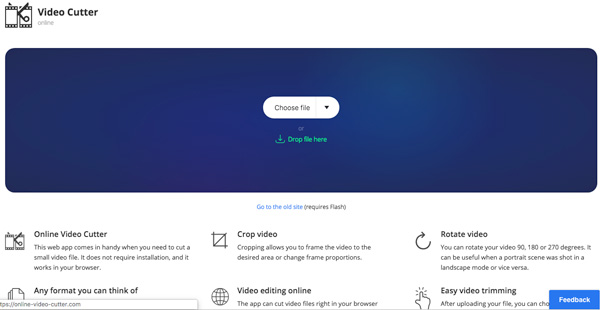
Cutvideo.online
Cutvideo.online is een populaire online videosnijder om de gewenste delen van je video uit te knippen. U kunt de video's van computer-, Dropbox-, Google Drive-, URL-, Android- of iOS-apparaten kiezen om de gewenste onderdelen te krijgen.
- 1. Knip en trim video's met MP4, MOV, AVI, FLV en andere video-indelingen.
- 2. Importeer video's van verschillende kanalen om de gewenste video-onderdelen te verwijderen.
- 3. Naast een videofrees, kun je video's aanpassen, video's draaien en meer.
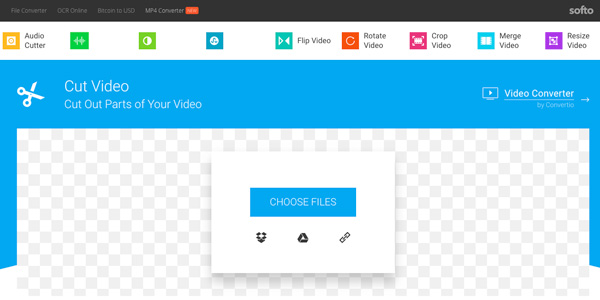
Video Toolbox
Naast het knippen en bijsnijden van videobestanden op begin- en eindpunten die u bepaalt, kunt u ook video, audio of tekst uit een video extraheren. Natuurlijk is het in staat om video op te nemen van uw webcam of een ander filmapparaat.
- 1. Snijd video's met 3GP, AMV, AVI, FLV, MKV, MOV, M4V, RM, VOB en WMV.
- 2. Analyseer en toon video's met codec, bitrate, framesnelheid, resolutie, etc.
- 3. Geschikt voor het verwerken van video's tot 1500MB binnen enkele klikken.
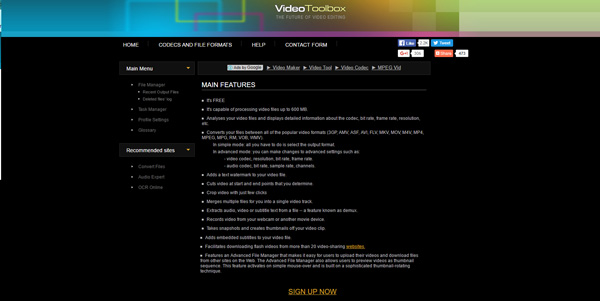
Deel 3. 5 beste videosnijders om video's voor iOS / Android te knippen
Wat moet je doen als er enkele eenvoudige videoclips zijn op iOS- of Android-apparaten? Wat het geval betreft, hoef je alleen maar een aantal video-cutter-apps te downloaden om video's bij te knippen.
Easy Video Cutter
Easy Video Cutter is een eenvoudig te gebruiken videosnijder voor Android, die een deel van de video- of audiostream zonder watermerk kan trimmen. Wanneer u het programma start, kunt u de gewenste functies krijgen om de videobestanden te bewerken of te knippen.
- 1. Trim video- en audiostream, voeg je bij meerdere videoclips en extraheer MP3-bestanden.
- 2. Regel de videosnelheid met slow motion of fast motion (2x / 4x / 6x / 8x / 10x).
- 3. Converteer het deel van de video's naar GIF-bestanden en deel deze met sociale media.
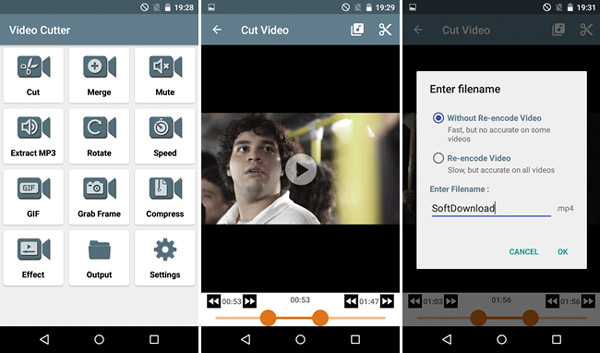
Androvid
Androvid is meer dan een videosnijder voor Android. Het is handig en veelzijdig video-editor. Naast de basisfuncties voor videobewerking, kun je de video's ook converteren naar verschillende indelingen of zelfs een aantal diavoorstellingen maken.
- 1. Knip de ongewenste delen uit je video's met eenvoudig te gebruiken interface.
- 2. Beheer de video's met basis bewerkingsfuncties, reverse, join, trim en meer.
- 3. Verwijder ongewenste delen in het midden van je video's.
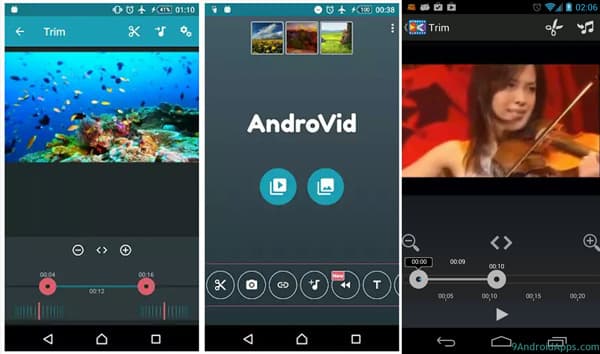
Video Trim & Cut
Je hoeft alleen maar video te trimmen of te knippen met begin- en eindpunt als videosnijders op de computer, Video Trim & Cut is de juiste app voor video-snijders voor iOS-apparaten. Het is in staat om videobestanden rechtstreeks van Foto's van iPhone te knippen.
- 1. Trim uw videoclips van foto's nauwkeurig met videoframe.
- 2. Knip ongewenst deel en frames uit je video met begin- en eindpunt.
- 3. Sla de bijgesneden video op in de bibliotheek of deel ze met sociale media.
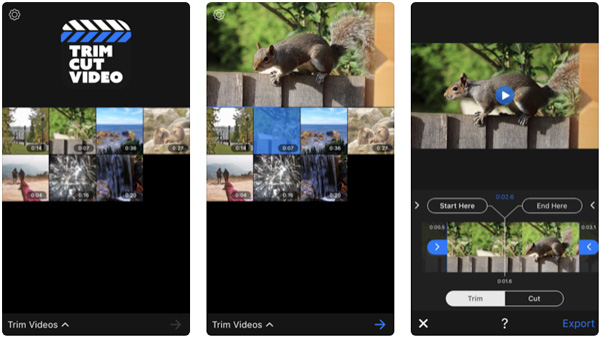
Video bijsnijden
Video bijsnijden is een andere gemakkelijke video-snijder voor iOS-apparaten. Het is in staat om bestanden van Photos te laden, die je kunt bijsnijden en de grootte van de video kunt wijzigen voordat je deze deelt naar mail of iCloud met een eenvoudig te gebruiken interface.
- 1. Selecteer de verschillende framesnelheden of stel de tijd in voor het knippen van de video's op de iPhone.
- 2. Exporteer de outputvideo's als MPEG-4 of QuickTime-formaat.
- 3. Deel de bestanden eenvoudig met uw iCloud, e-mail en meer.
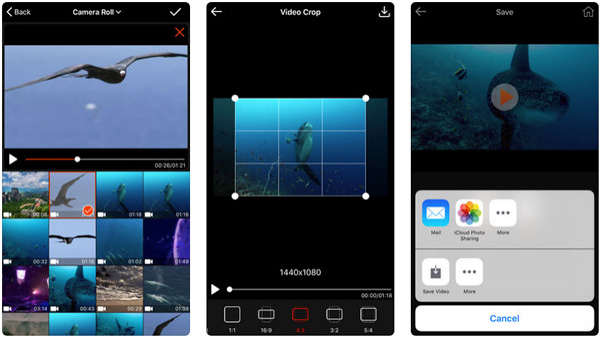
Bewerk Video Square Editor
Bewerk Video Square Editor is een artistieke videosnijder om de beste positie voor de video's te krijgen. Het biedt een ongelooflijk snelle en gemakkelijke manier om te knijpen, zoomen, slepen en snijd de videobestanden bij.
- 1. Ondersteuning van SLO-MO-video, knijpen om in / uit te zoomen en meer.
- 2. Snij de video bij en knip deze uit met de geselecteerde positie.
- 3. Voeg gratis muziek toe, verbeelding met penseelgrootte, kleur en dekking.
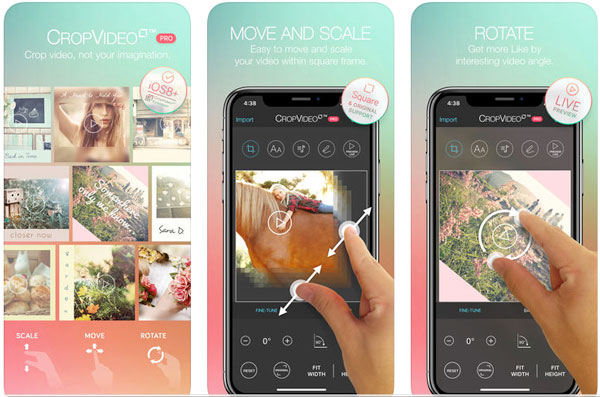
Deel 4. Veelgestelde vragen over videosnijder
1. Heeft Windows 10 videobewerking?
Ja, Windows 10 bevat een tool waarmee u video's kunt bewerken, die Video Editor wordt genoemd. Het biedt gebruikers alle functies om video's te maken met muziek, tekst, beweging en zelfs 3D-effecten.
2. Hoe verwijder je delen van een video op VLC?
Open View in de menubalk en selecteer de optie Advanced Controls. Open de video die u wilt knippen. Speel het of scrol rond naar het startpunt. Klik vervolgens op de opnameknop boven de afspeel- / pauzeknop. Speel de video af en wacht tot je het eindpunt bereikt, druk nogmaals op de opnameknop om de opname te stoppen.
3. Welk programma kan MP4-video's bewerken?
Tipard Video Converter Ultimate kan u helpen bij het bewerken van video's in alle formaten zoals MP4, MOV, MKV, AVI, FLV en meer. U kunt zonder problemen een watermerk / filter toevoegen en video's knippen / samenvoegen / bijsnijden / roteren.
Conclusie
Als er enkele eenvoudige en kleine videoclips zijn, hoeft u alleen maar enkele online video-cutter- of video-snijder-apps op Android / iOS-apparaten te vinden. In het artikel worden de ondersteunde videoformaten en de belangrijkste functies van het programma uitgelegd. Maar wanneer u een gewenst onderdeel uit een grote video moet verwijderen of een aantal geavanceerde functies van een professionele videofrees wilt gebruiken, moet Tipard Video Converter Ultimate de juiste keuze zijn. Als u vragen heeft over de beste videokrakers, kunt u meer gedetailleerde informatie in de opmerkingen plaatsen.







